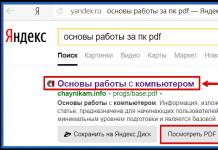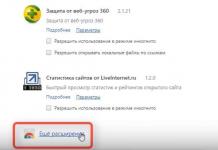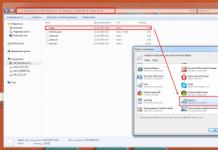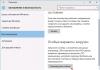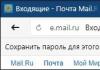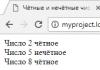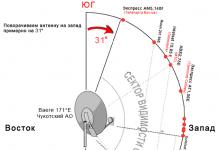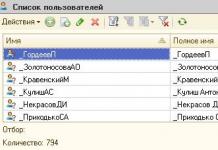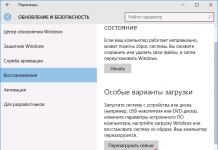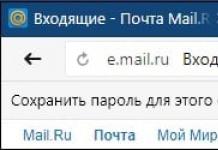Panimula
Kapag ang D-Link DIR-645 wireless router ay dumating sa aming laboratoryo, sa loob ng mahabang panahon ay hindi namin maalis ang pakiramdam ng isang bagay na luma at mabuti; walang hawakan at spout. Tanging ang inskripsyon ng D-Link sa gilid ang nagpabalik sa amin sa realidad. Kaya, nag-aalok kami sa aming mga mambabasa ng pagsusuri ng device, na ang hitsura ay nagdulot ng napakaraming positibong alaala sa amin.
Hitsura at hardware platform
Ang DIR-645 case ay gawa sa makintab na itim na plastik, at ang kabuuang sukat ay 117x190x97 mm. Para sa operasyon nito, ang aparato ay gumagamit ng isang panlabas na pare-pareho ang supply ng kuryente na may mga sumusunod na parameter: 5 V at 2.5 A.


Ang tuktok na takip ng wireless router ay hindi kapansin-pansin na mayroon lamang isang bilog na teknolohikal na butas para sa bentilasyon.

Sa ibaba ng device ay may malaking rubber foot, isang recessed Reset button para sa pag-reset ng mga setting ng user, at isang sticker na may maikling impormasyon tungkol sa modelo. Kapansin-pansin na medyo nalilito kami sa mga paliwanag na tala na nagpapaalam sa mga gumagamit tungkol sa layunin ng mga interface ng network. Ayon sa mga label na ito, ang LAN4 port ay inilaan para sa koneksyon sa Uplink, bagaman sa aming pag-unawa ang uplink ay dapat na konektado sa INTERNET port.

Mahirap matukoy kung saan nagtatapos ang front panel ng router at nagsisimula ang mga side panel, kaya tandaan namin na sa harap ay mayroong apat na light indicator (Internet, Wireless, WPS at Power) na nagpapahiwatig ng mga operating parameter ng iba't ibang bahagi ng device. , dalawa sa mga ito ay pinagsama sa mga pindutan. Ang pagpapatupad ng on/off button ay tila hindi masyadong matagumpay sa amin: una, ang laki at lalim ng paglalakbay nito ay nagpapahirap sa pagpindot gamit ang makapal na mga daliri ng lalaki, at pangalawa, kapag pinindot nang husto, ang pindutan ay maaaring medyo makaalis.

Sa likod ay mayroong limang Gigabit Ethernet network interface (LAN1-LAN4 at INTERNET), isang USB 2.0 port, at isang power connector. Ang D-Link DIR-645 ay walang mga panlabas na antenna.

Hindi namin maiwasang i-disassemble ang DIR-645, kung saan mayroong dalawang set ng green textolite boards. Ang isang board ay gumaganap ng lahat ng tradisyonal na mga function ng router, habang ang iba pang apat ay responsable para sa beamforming.


Sa kasamaang palad, ang karamihan sa katalinuhan ng pangunahing board ay nakatago sa ilalim ng isang metal na kalasag. Ang tanging natitira sa labas ay ang ESMT M14D5121632A RAM module, na may kapasidad na 64 MB.


Magpatuloy tayo ngayon sa pagsasaalang-alang sa mga kakayahan ng software ng device.
Paghahanda para sa trabaho at karagdagang mga kagamitan
Para sa paunang pag-setup ng DIR-645 wireless router, inirerekomenda ng tagagawa ang paggamit ng espesyal na software na ibinigay sa isang disk kasama ng device.

Ang D-Link Quick Router Setup utility ay nagpapahintulot sa iyo na makita ang D-Link wireless na kagamitan sa segment ng lokal na network, nagbibigay sa user ng mga tagubilin sa mga panuntunan para sa pagkonekta sa modelo, humihiling sa user na tumukoy ng bagong password upang ma-access ang device, itakda ang SSID ng wireless network, at magsagawa ng ilang iba pang mga aksyon.



Kung ang D-Link DIR-645 ay naka-install sa isang bagong network, ang mga device na nakakonekta dito ay awtomatikong makakatanggap ng lahat ng kinakailangang mga parameter ng IP sa pamamagitan ng DHCP protocol ay kailangan lamang makipag-ugnayan ng user gamit ang anumang modernong browser sa 192.168.0.1 at gamitin ang D-Link installation wizard upang baguhin ang mga pangunahing setting ng device.



Naturally, maaaring tumanggi ang administrator na gamitin ang wizard at ganap na i-configure nang manu-mano ang device.
Bilang karagdagan sa utility na inilarawan sa itaas, ang tagagawa ay nagbibigay din ng isa pa - SharePort Plus, kung saan maaaring makita ng administrator ang mga malalayong panlabas na hard drive at flash card, pati na rin ang mga printer, scanner at multifunctional na aparato sa network at kumonekta sa lokal na computer . Naturally, ang mga naturang device ay dapat na nilagyan ng USB interface at nakakonekta sa D-Link network equipment na matatagpuan sa local network segment.


Tila sa amin na ang pagdaragdag ng kakayahang malayuang kumonekta sa anumang mga aparato ay maaaring hinihiling.
Kapansin-pansin na maaari mong tingnan ang mga device na direktang konektado sa DIR-645 gamit ang STORAGE item sa SETUP menu ng web interface.

At kahit na ang proseso ng pag-update ng firmware ay hindi direktang nauugnay sa paghahanda ng isang wireless router para sa paggamit, itinuturing din namin itong napakahalaga at kinakailangan bago simulan ang anumang mga aksyon sa device.
Pag-update ng firmware
Bilang default, ang web interface ng D-Link DIR-645 wireless router ay available lang sa English (kahit na para sa firmware na may RU postfix). Kung kinakailangan ang web interface sa anumang ibang wika, kakailanganin ng user na i-install ang language pack gamit ang FIRMWARE item ng TOOLS menu. Sa kasamaang palad, sa oras ng pagsulat, ang mga pack ng wika para sa D-Link DIR-645 ay hindi pa umiiral.

Ang pagpapalit ng bersyon ng firmware ay ginagawa gamit ang parehong item sa menu; Ang buong proseso ng pag-update ay tumatagal ng halos limang minuto.

Kapansin-pansin din na may posibilidad ng semi-awtomatikong pag-update ng firmware, kung saan ang router ay nakapag-iisa na pumupunta sa website ng tagagawa at nag-download ng isang file na may na-update na firmware.
Sa kasamaang palad, ang D-Link DIR-645 ay walang crash mode, kaya hindi posible na ibalik ito pagkatapos ng hindi matagumpay na firmware gamit ang mga karaniwang pamamaraan.
Magpatuloy tayo ngayon sa pagsasaalang-alang sa mga kakayahan ng web interface ng device.
Pangkalahatang-ideya ng Web Interface
Maaaring makuha ang access sa web interface ng D-Link DIR-645 wireless router gamit ang anumang modernong browser; Nais naming magsagawa ng sapat na detalyadong pag-aaral ng mga kakayahan ng web interface ng device upang ang mga pagsusuri sa hinaharap ng mga wireless na produkto ng D-Link ay maaaring sumangguni sa paglalarawang ito.

Matapos ipasok ang tamang mga kredensyal, dadalhin ang user sa item na INTERNET ng SETUP menu, kung saan maaari niyang manu-manong baguhin ang mga operating parameter ng panlabas na interface ng device, o gamitin ang wizard para sa parehong mga layunin.



Sa kasamaang palad, hindi namin natukoy ang VPN server na may Cyrillic na pangalan, halimbawa, vpn.provider.rf.

Ang WIRELESS SETTINGS item ay idinisenyo upang i-configure (manual o gamit ang isang wizard) ang mga operating parameter ng wireless module. Ang isang magandang tampok ng router na ito ay ang kakayahang i-on at i-off ang wireless module ayon sa isang iskedyul.


Ang interface ng LAN ay na-configure gamit ang item na NETWORK SETTINGS. Dito maaaring tukuyin ng administrator ang mga parameter ng DHCP server.


Binibigyang-daan ka ng item na PARENTAL CONTROL na gawing mas ligtas ang pandaigdigang network para sa iyong anak sa pamamagitan ng paghihigpit sa pag-access sa ilang partikular na site batay sa mga serbisyo ng DNS. Siyempre, hindi mapipigilan ng naturang serbisyo ang pag-access sa nakakahamak na nilalamang naka-host sa mga lehitimong site, ngunit ang mga kilalang "malisyosong" mapagkukunan ay ganap na mai-block.

Ang USB 2.0 port na matatagpuan sa likurang panel ng router ay maaaring gamitin upang ikonekta ang mga panlabas na hard drive o flash drive, ang mga file na kung saan ay ina-access sa pamamagitan ng HTTP at NETBIOS protocol. Available ang mga kaukulang setting sa item na STORAGE. Kapag na-access gamit ang HTTP, ang gumagamit ay maaaring makinig sa musika, tingnan ang mga larawan, video at tekstong mga dokumento.



Ang D-Link DIR-645 wireless router ay sumusuporta hindi lamang sa ikaapat, kundi pati na rin sa ikaanim na bersyon ng IP protocol. Ang mga parameter ng IPv6 protocol ay na-configure gamit ang item na may parehong pangalan.



Ang VIRTUAL SERVER item ng ADVANCED menu ay nagpapahintulot sa administrator na mag-configure ng hanggang 24 na virtual server. Ang item na PORT FORWARDING ay nagsisilbi ng mga katulad na layunin, na nagbibigay-daan din sa iyong lumikha ng hanggang 24 na mga panuntunan sa pagpapasa ng port, ngunit sa kasong ito ay hindi posible na baguhin ang numero ng port. Gamit ang item na APPLICATION RULES, maaaring i-configure ng administrator ang awtomatikong pag-redirect ng data para sa ilang TCP o UDP port sa isang host kapag naganap ang aktibidad sa isang partikular na port.



Ang pagpapalit ng kalidad ng mga parameter ng serbisyo ay ginagawa gamit ang item na QOS ENGINE. Dito, maaaring magtalaga ang administrator ng ilang partikular na trapiko sa isa sa apat na pila, at pagkatapos ay magpataw ng limitasyon sa magagamit na bandwidth para sa bawat isa sa kanila.

Ang NETWORK FILTER, ACCESS CONTROL, WEBSITE FILTER, INBOUND FILTER, FIREWALL SETTINGS, IPV6 FIREWALL at ADVANCED NETWORK item ay idinisenyo upang paghigpitan ang pag-access batay sa URL, IP at MAC address.








Naka-configure ang static na pagruruta gamit ang ROUTING at IPV6 ROUTING item.


Ang mga wireless network ay pinamamahalaan gamit ang mga item na ADVANCED WIRELESS, WI-FIECT SETUP at GUEST ZONE.



Bilang karagdagan sa mga pangunahing kakayahan ng D-Link DIR-645 wireless router, maaari rin itong magsagawa ng ilang mga multimedia function, na naka-configure sa mga item ng DLNA SETTINGS at ITUNES SERVER.


Ang item ng ADMIN sa menu na TOOLS ay nagbibigay ng mga opsyon para sa pagpapalit ng password ng administrator at pangalan ng device, pagpapagana sa HTTPS server, at pag-set up ng malayuang pamamahala ng router. Ang mga D-Link wireless device ay may built-in na proteksyon laban sa mga malupit na pag-atake gamit ang graphical na pagpapatotoo. Ang D-Link DIR-645 ay walang pagbubukod. Ang kahulugan ng function na ito ay bilang karagdagan sa pagpasok ng password ng administrator, kailangan mo ring muling isulat ang nakatagong code mula sa imahe, na nagpapahintulot sa iyo na paghiwalayin ang tunay na pamamaraan ng pagpapatunay ng gumagamit mula sa mga awtomatikong pagtatangka upang pumili ng mga kredensyal. Sa ilang mga kaso, ang function na ito ay naging hindi gumagana (ang pag-reboot ay hindi nakatulong), na ganap na hinarangan ang pag-access sa device, kaya inirerekumenda namin ang paggamit nito nang may pag-iingat.



Ang pagkontrol sa proseso ng pag-synchronize ng oras, pagpili ng time zone at mga parameter ng paglipat ng panahon ng tag-init/taglamig ay ginagawa gamit ang item na TIME.

Kapag nangyari ang ilang partikular na kaganapan, maaaring magpadala ang wireless router ng impormasyon tungkol sa mga kaganapang ito sa server ng Syslog, o sa pamamagitan ng email ang mga naaangkop na setting ay maaaring gawin gamit ang mga item na SYSLOG at EMAIL SETTINGS;


Ang mga setting ng user ay pinapatakbo gamit ang SYSTEM item. Dito maaaring i-reboot ng administrator ang device at alisin ang language pack.

Maaari kang magparehistro sa mga serbisyo ng dynamic na domain name (dyndns.org) gamit ang item na DYNAMIC DNS.

Ang item ng SYSTEM CHECK ay inilaan para sa pagpapadala ng mga kahilingan sa echo sa pamamagitan ng mga protocol ng ICMPv4 at ICMPv6.

Ang iskedyul ay ginawa sa SCHEDULES na seksyon. Ang mga rekord na ginawa dito ay magagamit sa ibang pagkakataon sa iba pang mga setting sa mga kaso kung saan kinakailangan na itali ang pagpapahintulot o pagbabawal sa mga panuntunan sa oras.

Ang mga item sa menu ng STATUS ay nagbibigay sa administrator ng impormasyon tungkol sa status ng device mismo, log at data ng istatistika, isang listahan ng mga kasalukuyang koneksyon sa pandaigdigang network at mga konektadong wireless na kliyente.








Ang SUPPORT menu ay idinisenyo upang ipakita ang reference na impormasyon tungkol sa mga kakayahan ng modelong sinusuri.

Ito ay nagtatapos sa aming medyo detalyadong pagsusuri ng mga kakayahan ng web interface ng D-Link DIR-645 wireless router at nagpapatuloy sa pagsubok sa device.
Pagsubok
Ang unang pagsubok kung saan tradisyonal naming sinisimulan ang seksyong ito ay ang pagtatatag ng oras ng pag-boot ng device, kung saan ang ibig naming sabihin ay ang pagitan ng oras na lumipas mula sa sandaling naka-on ang power hanggang sa matanggap ang unang tugon ng echo sa pamamagitan ng ICMP protocol. Nagbo-boot ang D-Link DIR-645 sa loob ng 48 segundo. Itinuturing namin itong isang katanggap-tanggap na resulta.
Upang suriin ang seguridad ng router, ginamit namin ang Positive Technologies XSpider 7.7 utility (Demo build 3100). Ang pag-scan ay isinagawa mula sa LAN interface ng device. May kabuuang walong bukas na port ang nakita: TCP-23 (Hindi Available), TCP-53 (DNS), UDP-53 (DNS), TCP-80 (HTTP), TCP-8181 (HTTP), TCP-45555 (HTTP) , TCP -49152 (HTTP) at TCP-63481 (hindi kilala). Ang pinakakawili-wiling impormasyon na natuklasan sa panahon ng pag-scan ay ipinakita sa ibaba.





Upang subukan ang pagganap ng DIR-645, gumamit kami ng isang test bench, ang pangunahing mga parameter na ipinakita sa ibaba.
| Component | PC | Laptop |
| Motherboard | ASUS Maximus IV Extreme-Z | ASUS M60J |
| CPU | Intel Core i7 2600K 3.4 GHz | Intel Core i7 720QM 1.6 GHz |
| RAM | DDR3 PC3-10700 SEC 32 GB | DDR3 PC3-10700 SEC 16 GB |
| LAN card | Intel 82579V/82583V D-Link DWA-160 |
Atheros AR8131 Atheros AR9285 |
| operating system | Windows 7 x64 SP1 Rus | Windows 7 x64 SP1 Rus |
Una, ang pagganap ng wireless router ay sinusukat kapag nagsasagawa ng network address translation (NAT/PAT) para sa isa, lima at labinlimang sabay-sabay na TCP session.

Sa aming opinyon, ang mga bilis ng broadcast routing na ipinakita ng D-Link DIR-645 ay mabuti para sa naturang device. Ngunit ang bilis ng paglipat ng data sa pamamagitan ng PPTP tunnel na nakuha namin sa susunod na pagsubok ay nabigo sa amin. Ang wireless router sa ilalim ng pagsubok ay sumusuporta sa mga tinalakay na tunnel na may at walang MPPE128 encryption. Gayunpaman, upang paganahin ang pag-encrypt, dapat piliin ang "Russia PPTP (Dual Access)" bilang uri ng koneksyon.



Sa mga bersyon ng firmware sa hinaharap, plano ng tagagawa na pataasin ang bilis ng pagruruta kapag gumagamit ng PPTP.
Sa patuloy na pag-unawa sa mga kakayahan ng segment ng wired network, sinukat namin ang bilis ng pagruruta kapag gumagamit ng IPv6 at nakakuha ng napakagandang resulta para sa bersyong ito ng IP protocol.

Gayunpaman, nang subukan ang sabay-sabay na mga stream sa parehong direksyon, nalaman namin na ang WAN->LAN transfer rate (pulang graph) ay makabuluhang lumampas sa LAN->WAN transfer speed (dilaw na graph). Ipinapakita ng berdeng kulay ang kabuuang bilis ng paghahatid sa parehong direksyon.

Hindi rin namin maaaring balewalain ang mga wireless na kakayahan ng router. Kapansin-pansin na nakuha lang namin ang buong (300 Mbit/s) na bilis ng koneksyon pagkatapos na huwag paganahin ang opsyong “HT 20/40 Coexistence” na matatagpuan sa ADVANCED WIRELESS item ng ADVANCED menu.

Ang kawalan ng kakayahang gumamit ng mga wireless na channel na may lapad na 40 MHz ay maaari ding dahil sa pagkakaroon ng mga aktibong wireless network sa kapitbahayan sa kasong ito, ipinagbabawal ng pamantayan ang paggamit ng katabing channel, na maaaring mangailangan ng manu-manong pagbawas ng kapangyarihan ng transmitter. Isinasaalang-alang namin na ang nakuha na bilis ng paghahatid sa wireless na segment ay napakahusay na ipinakita sa diagram sa ibaba.

Dahil ang D-Link DIR-645 ay may USB port, hindi namin maiwasang ikonekta ang aming 750 GB Transcend StoreJet 25M3 external hard drive dito at subukan ang bilis ng pag-access sa data na matatagpuan dito gamit ang Intel NASPT utility na bersyon 1.7. 1. Ang mga resulta ng pagsukat ay ipinakita sa ibaba.

Gayunpaman, hindi namin nakuha kaagad ang data na ipinakita sa itaas. Pagkatapos naming simulan ang pagsubok sa bilis ng pag-access sa disk, naobserbahan namin ang drive na random na dinidiskonekta mula sa router, o ang DIR-645 mismo ay nagre-reboot o nagyeyelo. Para sa kapakanan ng eksperimento, nagpasya kaming palitan ang external na power adapter na kasama ng wireless router ng isa na nakalagay lang sa aming laboratoryo. Sa aming sorpresa, ang pagpapalit ng power supply ay nagpatatag sa pagpapatakbo ng router at nakumpleto namin ang aming mga eksperimento nang walang anumang problema.
Tinatapos nito ang seksyon ng pagsubok at nagpapatuloy sa pagbubuod ng mga resulta.
Konklusyon
Ang D-Link DIR-645 wireless router na sinubukan namin ay nagbigay sa amin ng magkakaibang mga impression. Sa isang banda, ito ay isang naka-istilo at murang SOHO router na may malawak na kakayahan, at napaka-produktibo din sa regular na pagruruta para sa IPv4 at IPv6, ngunit, sa kabilang banda, nabigo kami sa mababang rate ng paglilipat ng data sa pamamagitan ng PPTP, bilang pati na rin ang hindi matatag na operasyon kapag gumagamit ng isang karaniwang yunit ng nutrisyon.
Ang mga lakas ng device ay nakalista sa ibaba.
- suporta sa IPv6.
- Posibilidad ng karagdagang graphical na pagpapatunay ng user.
- Rich functionality.
- Availability ng built-in na tulong.
- Suporta sa wireless network ng bisita.
- Posibilidad ng beamforming kapag kumokonekta sa mga wireless na kliyente.
- Naka-istilong disenyo.
Sa kasamaang palad, hindi natin maiwasang ituro ang mga pagkukulang.
- Available lang ang web interface sa English.
- Mababang mga rate ng paglilipat ng data sa pamamagitan ng PPTP.
- Hindi magandang kalidad ng supply ng kuryente.
- Imposibleng tukuyin ang isang VPN server na may pangalang Cyrillic.
Sa oras ng pagsulat, ang average na presyo ng D-Link DIR-645 wireless router sa mga online na tindahan ng Moscow ay 3,100 rubles.
- 4xLAN 100Mbit\s
- Wi-Fi 11bgn 300Mbit\s
Paghahanda
Upang i-configure ang router, kakailanganin mo ng login at password na ibinigay ng iyong provider.
- Kunin ang cable na kasama ng router (patch cord). Ang isang dulo ay ikokonekta sa anumang LAN port, ang kabilang dulo sa isang computer.
2. Ilunsad ang iyong browser at i-type ang 192.168.0.1 () sa address bar
Magbubukas ang pahina ng mga setting ng router. Maaaring may iba't ibang interface ang DIR 615 router. Sa ibaba, piliin ang isa na mayroon ka:
D-link Gray
Kung hindi mo alam kung anong protocol ang ginagamit ng koneksyon, subukan munang i-set up ang PPPoE. Bilang isang huling paraan, maaari itong linawin sa provider.
Pagse-set up ng PPPoE D-link

- 1) Pumili mula sa kanang ibaba Mga advanced na setting
- 2) Seksyon WAN
- 4) Tanggalin
- 5) Pindutin ang pindutan idagdag
- 6) Pumili ng isang protocol PPPoE+Dynamic na IP, O kaya lang PPPoE
- 7) I-dial mag log in At password na ibinigay ng provider
- 8) Mag-apply
- 9) Sa tuktok mag-click sa I-save




Pag-set up ng PPtP D-link
Kung ang iyong interface ay nasa English, maaari mong baguhin ang wika sa kanang itaas:

- 1) Pumili mula sa kanang ibaba Mga advanced na setting
- 2) Seksyon WAN
- 3) Piliin ang lahat ng koneksyon kung mayroon man
- 4) Tanggalin
- 5) Pindutin ang pindutan idagdag
- 6) Pumili ng isang protocol PPtP+Dynamic na IP, O kaya lang PPtP
- 7) I-dial mag log in At password na ibinigay ng provider
- 8) Mag-apply
- 9) Sa tuktok mag-click sa I-save




Pagse-set up ng Wi-FI D-link
Kung ang iyong interface ay nasa English, maaari mong baguhin ang wika sa kanang itaas:

- 1) I-click Mga advanced na setting
- 2) Sa seksyon Wi-Fi pumili pangunahing mga setting
- 3) Sa bukid SSID
- 4) Huwag baguhin ang natitira at pindutin Mag-apply
- 5) Bumalik sa pangunahing menu sa pamamagitan ng pag-click sa arrow sa kaliwa at sa seksyon WiFi pumili Mga Setting ng Seguridad
- 6) Mag-set up at makabuo ng password na hindi bababa sa 8 character.
- 7) Piliin ang encryption AES
- 8) Mag-apply
- 9) Mag-click sa itaas System – I-save




Update ng Firmware ng D-Link
Ang proseso ng firmware ay napaka-simple. I-download muna ang firmware mula sa opisyal na website. Kapag nagda-download, bigyang-pansin ang rebisyon (ipinahiwatig sa sticker sa ilalim ng router). Dapat itong tumugma sa na-download na firmware.
- 1) Pumunta sa Mga advanced na setting
- 2) Sa seksyon Sistema pindutin ang arrow tama
- 3) Mag-click sa Update ng Software
- 4) Ipinapahiwatig namin landas sa na-download na firmware
- 5) I-click update.


D-Link Air
Pagse-set up ng PPPoE D-Link

- 1) Piliin sa kaliwa Net -> WAN
- 2) Piliin ang lahat ng koneksyon
- 3) Tanggalin
- 4) Idagdag bagong koneksyon
- 5) Pumili PPPoE+Dynamic na IP o simple lang PPPoE
- 7) Nag-a-apply kami
- 8) Sa itaas Sistema -> I-save



Pagse-set up ng PPtP D-Link
Kung ang interface ay nasa English, maaari itong baguhin sa menu sa itaas:

- 1) Piliin sa kaliwa Net -> WAN
- 2) Piliin ang lahat ng koneksyon
- 3) Tanggalin
- 4) Idagdag bagong koneksyon
- 5) Pumili PPtP+Dynamic na IP o simple lang PPtP
- 6) Ipinasok namin ang mga kredensyal na ibinigay ng provider.
- 7) Nag-a-apply kami
- 8) Sa itaas Sistema -> I-save



Pagse-set up ng Wi-Fi D-Link
Kung ang iyong interface ay nasa English, maaari mong baguhin ang wika sa kanang itaas:

- 1) Sa kaliwa sa seksyon Wi-Fi pumili pangunahing mga setting
- 2) Sa bukid SSID makabuo ng pangalan ng Wi-Fi network (sa Latin)
- 3) Huwag baguhin ang natitira at pindutin Mag-apply
- 4) Sa kaliwa sa seksyon WiFi pumili Mga Setting ng Seguridad
- 5) I-install pagpapatunay ng network – WPA2-PSK, makabuo ng password na hindi bababa sa 8 character. Pumili ng encryption AES
- 6) Mag-apply
- 7) Mag-click sa itaas System – I-save



Update ng Firmware ng D-Link
PANSIN! Ang pag-update ng firmware ay maaaring maging sanhi ng hindi paggana ng router. Ang posibilidad ay napakaliit, ngunit ito ay naroroon. I-download lamang ang firmware mula sa mga opisyal na site.
Ang proseso ng firmware ay napaka-simple. I-download muna ang firmware mula sa opisyal na website. Kapag nagda-download, bigyang-pansin ang rebisyon (ipinahiwatig sa sticker sa ilalim ng router). Dapat itong tumugma sa na-download na firmware na setting at maghintay hanggang sa mag-reboot ang router 

Pagse-set up ng PPtP D-Link
- 1) Pumili Manu-manong pag-setup ng koneksyon sa Internet
- 2) Ang aking koneksyon sa internet ay piliin PPtP Russia Dual Access o simple lang PPtP
- 3) Ipasok mag log in, Password at address ng PPtP server na ibinigay ng provider
- 4) Reconnect mode piliin Laging
- 5) I-save ang mga setting I-save ang setting at maghintay hanggang mag-reboot ang router


Pagse-set up ng Wi-Fi D-Link
- 1) Sa kaliwa piliin ang Wireless settings
- 2) Piliin ang Manu-manong pag-setup ng wireless na koneksyon
- 3) Pangalan ng Wireless Network - ito ang pangalan ng iyong home WiFi network
- 4) Security Mode piliin ang WPA Personal
- 5) WPA Mode – piliin ang WPA Only
- 6) Pre-Shared Key – lumikha ng isang password para sa network ng hindi bababa sa 8 character.
- 7) I-save ang mga setting - I-save ang mga setting


Update ng Firmware ng D-Link
- 1) Piliin ang Mga Tool mula sa menu sa itaas
- 2) Sa kaliwa sa menu ng Firmware
- 3) Tukuyin ang landas sa firmware
- 4) Mag-upgrade – patakbuhin ang firmware ng router.

Ang mga teknolohiya ng wireless network ay umuunlad, at hindi lamang sa mga tuntunin ng pagbuo ng mga bagong pamantayan. Siyempre, ang 802.11ac ay mukhang may pag-asa, ngunit ano ang gagawin hanggang sa ang pamantayang ito ay pinagtibay? Ipinakilala kamakailan ng D-Link ang dalawang bagong wireless device na sumusuporta sa teknolohiya ng Smart Beam, ang DAP-1525 access point at ang DIR-645 router. Ang router ay tatalakayin sa blog na ito.
Unang bahagi. Maikling tungkol sa teknolohiya ng Smart Beam.
Kaya, ano ang alam natin tungkol sa bagong teknolohiya? Ang paglalarawan ng produkto ay nagbibigay sa amin ng sumusunod na impormasyon:
Quote
Gamit ang natatanging smart antenna ng D-Link, awtomatikong inaayos ng router ng DIR-645 ang coverage para ma-optimize ang koneksyon ng bawat awtorisadong wireless client. Pinapalawak nito ang saklaw ng network at pinapaliit ang interference, nagbibigay ng mataas na bilis ng koneksyon, at nakakatipid pa ng kuryente sa pamamagitan ng pag-regulate sa dami ng power na ginagamit para sa wireless na koneksyon.
Oo, hindi gaano. Tumatawag sa intelligence at isang search engine upang tumulong, nakita namin ang impormasyon:
Quote
Bigyan ang Iyong Mga Wireless na Device Ang Bandwidth na Hinahangad Nila. Bigyan Sila ng SmartBeam.
Bumuo ng wireless na home network na may kakayahang maghatid ng bandwidth para pangasiwaan ang mga HD video stream, malalaking media file download, at online na paglalaro sa maraming device, nang sabay-sabay. Gumagamit ang SmartBeam ng 6 na multi-directional antenna para maghanap at subaybayan ang mga indibidwal na device , pagkatapos ay ituon ang mga beam ng bandwidth sa mga device na iyon, na tinitiyak ang tuluy-tuloy na koneksyon saanman sa bahay. Tamang-tama para sa malalaking bahay o maliliit na opisina kung saan ang mga konkretong pader, sunud-sunod na sahig sa maraming palapag na gusali, o iba pang mga hadlang sa arkitektura ay maaaring magpahina sa isang wireless signal, ang SmartBeam ay idinisenyo upang pangasiwaan ang malalaking network ng bahay at maaari pang magpagana ng mga device sa malalaking bakuran. Tanggalin ang mga wireless na dead spot at ilabas ang komprehensibong saklaw ng buong bahay sa lahat ng iyong device, nang sabay-sabay – ang Whole Home Router 1000 ay nagbibigay ng walang patid na koneksyon sa anumang device, saanman sa iyong tahanan o maliit na opisina.
Ito ay mas kawili-wili. Kung anong meron tayo? Ang anim na omnidirectional antenna (o, tulad ng makikita kung minsan, isang anim na seksyon na antenna) ay nagbibigay hindi lamang ng mas malaki, kundi pati na rin ng mas pare-pareho (walang mga patay na zone) na saklaw ng network.

Batay sa posisyon ng kliyente, ang signal ay awtomatikong pinalakas habang ang wireless na kliyente ay lumalayo sa pinagmulan ng signal (sa kasong ito, DIR-645), na nagbibigay-daan para sa isang mas maaasahang wireless na koneksyon sa malalaking silid. Binibigyang-daan ka rin ng maraming antenna na matukoy ang kinakailangang antas ng signal para sa ilang device at mapanatili ang isang independiyenteng koneksyon sa bawat isa sa kanila.
Hindi rin nawala ang mga teknolohiyang nagtitipid ng enerhiya, dahil ang kabilang panig ng pagpapalakas ng signal ay kapag papalapit sa pinagmumulan ng signal, awtomatikong bumababa ang kapangyarihan ng transmitter.
Ikalawang bahagi. Hitsura at katangian.
Isa sa mga highlight ng device na ito ay ang hitsura nito, na ginawaran ng "Good Design Award 2011". Kaya, tingnan natin kung ano ang kawili-wili dito.


Ang disenyo ay talagang hindi karaniwan. Pagkatapos ng DIR-685, ang direksyon ng pag-iisip ng mga taga-disenyo ng D-Link ay lumayo sa mga karaniwang kulay abong kahon. Ang kaso ay makintab, sa simula ay ganap (maliban sa connector panel) na natatakpan ng isang madaling natatanggal na transparent na pelikula. Ang ilang mga tagahanga ng manu-manong pag-reboot ay maaaring lalo na nasiyahan sa pagkakaroon ng isang on/off button ng device sa front panel ng device.
Ang kit, bukod sa dokumentasyon, ay walang dagdag - isang isa at kalahating metrong twisted pair cable, isang disk na may utility at isang power supply.
Ikatlong bahagi. Interface at pag-andar.
Sa kaibahan sa hitsura ng device mismo, ang web interface ay medyo klasiko.
Tingnan natin ang pangunahing mga item sa menu.

pangunahing menu ng mga setting
Ang lahat ay karaniwan, maliban marahil sa mga setting ng IPv6. Gayunpaman, malapit na silang maging mahalagang bahagi ng karamihan sa mga device.

Mga setting ng IPv6
I-link ang Lokal Lamang
- paggamit ng mga IPv6 address sa LAN network.
Static na IPv6
- ginagamit sa mga network ng provider na nagbibigay ng permanenteng IPv6 address.
Autodetection (SLAAC/DHCPv6)
- ginagamit sa mga network ng provider na naglalabas ng mga dynamic na IPv6 address.
PPPoE
- ginagamit sa mga kondisyon ng mga provider na may koneksyon sa IPv6 at PPPoE.
IPv6 sa IPv4 Tunnel
- encapsulation ng IPv6 packet sa IPv4 packet.
6to4
- pagtatalaga ng mga address at awtomatikong pagtataas ng mga tunnel sa mga IPv6 site sa pamamagitan ng network ng provider gamit ang IPv4.
Gayundin sa mga uri ng koneksyon sa Internet Connection Setup menu ay lumitaw DS-Lite (Dual Stack Lite)
- ginagamit sa mga kaso kung saan nagbibigay ang provider ng sabay-sabay na suporta para sa NAT at IPv4-in-IPv6.
Medyo pamilyar din ang Advanced na menu.

Advanced
Dahil mayroon kaming suporta para sa IPv6, makatuwirang asahan ang pagruruta at mga setting ng firewall para dito.

IPv6 Firewall

Pagruruta ng IPv6
Ang kontrol sa function ng WPS ay inilipat mula sa mga pangunahing setting ng wireless network patungo sa isang hiwalay na submenu.
Sinusuportahan din ng device na ito ang paggawa ng guest wireless network, na maaaring i-configure sa Guest Zone
.
Ang USB port na matatagpuan sa likod ng device ay sumusuporta sa pagkonekta at pagbabahagi ng mga USB storage device. Mayroong DLNA function para sa panonood ng mga pelikula sa network. Ang pag-set up ng lahat ay napakasimple - ikonekta ang drive, i-click ang Mag-browse, pumili ng folder, i-click ang Ilapat, I-save.

setup ng dlna

Ang mga menu ng Mga Tool at Suporta ay walang anumang bago, kaya hindi namin sasayangin ang mga mahahalagang screenshot sa kanila. 2 bagong submenu ang lumitaw sa menu ng Status - IPv6 at IPv6 Routing, na sumasalamin sa mga ibinigay na IPv6 address at IPv6 na ruta, ayon sa pagkakabanggit.
Tingnan natin kung paano gumaganap ang device sa pagsasanay.
Ikaapat na bahagi. Praktikal.
Sinubukan ko gamit ang bersyon ng firmware na 1.02b08, ginamit ko ang DWA-645 wireless adapter (nagkataon lang!), Ang mga file ay kinopya mula sa DNS-325, at isang 8-megabyte na Kingston Data Traveler ang ginamit bilang USB drive.
Ang pangunahing diin sa pagpoposisyon ng device na ito ay sa wireless network, kaya naman sinubukan ko muna ito.
1. Distansya 3 metro, linya ng paningin

NAS->notebook

notebook->Nas
Sa totoo lang, hindi ko pa nakita ng sarili kong mga mata iyon totoo
Lumagpas sa 100 megabits/sec ang bilis ng paglilipat ng wireless file. Kaya ako, sa madaling salita, nagulat ako.
2. Distansya 7 metro, panloob na pader ng uri ng shingle.

NAS->notebook

kuwaderno->NAS
Tulad ng nakikita mo, walang makabuluhang pagbawas sa bilis, bagaman sa mga maginoo na router ang bilis ay bumaba ng 20-30%.
Ang bilis ng pag-upload mula sa laptop ay malamang na limitado sa DWA-645.
3. Distansya 10 metro, 3 panloob na dingding, 1 solidong brick wall, reinforced concrete interfloor slab sa isang anggulo na 30 degrees.

NAS->notebook

kuwaderno->NAS
Ang pagbaba sa bilis ay mahusay, at lahat ay magiging maayos kung hindi para sa isang bagay Pero
- wala sa aking mga home router ang maaaring kunin ang network doon, kabilang ang dahil sa pag-jamming ng tatlo pang kalapit na router. Nagulat ako sa bilis ng pag-upload mula sa laptop - kung para sa NAS->notebook ang bilis ay bumaba ng kaunti sa 2 beses, pagkatapos dito ang pagbaba ay 13-15% lamang.
Siyempre, hindi ko maiwasang subukan ang bilis ng pagkopya mula sa isang USB drive (linya ng paningin, 3 metro).

USB/DLNA -> kuwaderno.
Ikalimang bahagi. Nuances.
Gaya ng nakasanayan, hindi ako makapagsulat ng ganap na pagsusuri.
Sinusubukan ko ang mga device hindi para sa 1-2 oras, ngunit para sa isang linggo o dalawa para sa isang komprehensibong inspeksyon at pagkilala sa mga problema na maaaring lumitaw sa araw-araw na paggamit ng mga kliyente.
At kaya, sa susunod na araw pagkatapos i-install ang router, umuwi ako at nakita kong hindi naka-on ang indicator ng koneksyon sa Internet.
Pumunta ako sa web interface ng device - tama, ang status ng koneksyon ng L2tP ay Disconnected. I-reboot ko ang device - maayos ang lahat, kumokonekta ito.
Ang susunod na araw - ang parehong kuwento. Buweno, sa tingin ko ay malinaw ang bagay - hindi nito ibinabalik ang session pagkatapos nitong matapos at winakasan ng provider.
At nang malapit ko nang tapusin ang device, bigla kong naalala na gumagamit ito ng teknolohiyang Green Ethernet na nakakatipid sa enerhiya. Sinimulan kong halukayin ang mga setting at nakita ko ito sa menu ng Advanced -> Advanced Network, kung saan nakatago ito sa ilalim ng pangalan EEE .
Quote
Ang layunin ng Energy Efficient Ethernet(EEE) ay bawasan ang pagkonsumo ng kuryente ng Ethernet ng 50 porsyento o higit pa.
Nang i-off ang "energy saving device" humiga ako nang mahina sa pag-asa, at.... "wala ni isang break!" (Kasama). Lahat ay gumagana nang mahusay. Muli kong naisip na ang mga teknolohiyang nagtitipid ng enerhiya ay masama.
Konklusyon.
Ang aparato ay nag-iwan sa akin ng mga pinaka-kaaya-ayang impression. Mabilis at tunay na malakas na wi-fi, mataas na bilis ng pag-download (hanggang 60 megabits/sec sa mga torrents mula sa isang panlabas na network), kawili-wili at hindi malilimutang disenyo, suporta para sa DLNA at USB drive. Ang EEE ay nag-iwan ng bahagyang negatibong aftertaste - ngunit ito ay mas malamang dahil sa aking kamangmangan, at hindi ko talaga maiugnay ito sa mga pagkukulang ng device.
Samakatuwid, ito ang una, at sana ay hindi ang huli, D-Link device na hindi ko mahanapan ng mali. Marahil sa makintab na katawan lamang - ngunit ito ay nasa larangan na ng mga maliliit na quibbles.
Bago natin simulan ang pag-set up ng router, tingnan natin ang mga setting ng koneksyon sa lokal na network. Para dito:
Windows 7
1. Mag-click sa " Magsimula", "Control Panel".
2. Mag-click sa " Tingnan ang katayuan ng network at mga gawain".

3. Mag-click sa " Baguhin ang mga setting ng adapter".

4. Koneksyon sa LANAri-arian".

5. Mula sa listahan piliin ang " Bersyon 4 ng Internet Protocol (TCP/IPv4)"at pindutin ang" Ari-arian".

6. " at "", pagkatapos ay pindutin ang " button Ok".

Windows 10
1. Mag-click sa " Magsimula", "Mga pagpipilian".

2. Mag-click sa " Network at Internet".

3. Piliin ang " Ethernet"at mag-click sa" Pag-configure ng mga setting ng adapter".

4. Sa window na bubukas ay makikita natin ang " Ethernet". Mag-right-click dito at piliin ang " Ari-arian".

5. Mula sa listahan piliin ang " IP bersyon 4 (TCP/IPv4)"at pindutin ang" Ari-arian".

6. Sa window na bubukas, kailangan mong lagyan ng tsek ang kahon " Awtomatikong makakuha ng IP address"At" Awtomatikong makuha ang DNS server address", pagkatapos ay pindutin ang pindutan " Ok".

Pagkonekta ng router D-Link DIR-645 sa kompyuter
Ang susunod na hakbang ay upang ikonekta ang router D-Link DIR-645 sa iyong Laptop o Personal Computer. Upang gawin ito, kailangan mong ikonekta ang cable na ibinigay sa iyo ng iyong provider sa port ng router kung saan ito naka-sign "INTERNET". Ang cable na kasama ng router ay konektado sa isang dulo ng laptop o computer, at ang kabilang dulo ay konektado sa isa sa apat na port ng router na itinalaga bilang LAN1...LAN4. At oo, huwag kalimutang ikonekta ang power cable.

Awtorisasyon ng D-Link DIR-645 router
Kaya, ikinonekta namin ang router, ngayon ay kailangan mong i-access ang web interface nito sa pamamagitan ng anumang browser (maging Google Chrome, Mozilla Firefox, Internet Explorer, atbp.). Upang gawin ito, buksan ang browser at ipasok ang address ng router sa address bar: 192.168.0.1
- Username - admin
- Password - iwan itong blangko
Kaya, ipasok ang data at pindutin ang " Mag log in"

Pag-set up ng router D-Link DIR-645.
At sa wakas nakarating kami sa Web interface ng router at ngayon kailangan mong i-configure ang kagamitan. Una sa lahat, i-secure natin ang wireless network sa pamamagitan ng pagtatakda ng password para sa wi-fi. Pagkatapos ay kakailanganin mong malaman kung anong uri ng koneksyon ang ginagamit upang ma-access ang Internet, ito ba ay PPTP, L2TP o PPPOE. Maaari mong malaman ito sa pamamagitan ng pagtawag sa iyong provider (ito ang organisasyon kung saan ka pumasok sa isang kasunduan upang magbigay ng mga serbisyo sa Internet). Kaya, simulan natin ang pag-set up ng router.
Inaanyayahan kita na manood ng mga detalyadong tagubilin sa video para sa pag-set up ng router D-Link DIR-645:
Pagse-set up ng password ng Wi-Fi sa isang router D-Link DIR-645.
1. Sa Web interface, piliin ang "tab" sa menu Mga Setting ng Wireless", pagkatapos" Manu-manong Wireless Connection Setup".

2.
Sa punto" WI-FI PROTECTED SETUP"alisan ng tsek ang kahon na nagbibigay-daan sa setting na ito: " Paganahin".
3.
Sa ibaba sa linya" Pangalan ng Wireless Network:“Gumawa at tumukoy ng pangalan para sa iyong wireless network ay ipapakita sa hinaharap kapag kumonekta ka sa network.
4.
Sa ibaba pipiliin namin ang " Mode ng Seguridad:" - "Paganahin ang WPA/WPA2 Wireless Security".
5.
Sa ibaba sa " Network Key:"Nakaisip kami at naglagay ng password.
6.
Pagkatapos ay i-click ang " I-save ang Mga Setting".

Pagse-set up ng PPTP sa router D-Link DIR-645.
1. Internet", pagkatapos" Manu-manong Pag-configure".

2.
Sa punto" Ang Aking Koneksyon sa Internet ay:"piliin" Russia PPTP (Dual Access)".
3.
IP/Pangalan ng Server:PPTP Account:", password sa linya " Password ng PPTP:I-type muli ng PPTP ang password:".
4.
Lagyan ng check ang kahon" Piliin ang mode ng pagkonekta:" - "Laging-on
5.
I-save ang Mga Setting".

Pagse-set up ng PPTP gamit ang isang static na IP address sa router D-Link DIR-645.
PPTP na may static na IP address sa router D-Link DIR-645
1.
Pumunta sa menu sa tab " Internet", pagkatapos" Manu-manong Pag-configure".

2.
Sa punto" Ang Aking Koneksyon sa Internet ay:"piliin" Russia PPTP (Dual Access)".
3.
Sa ibaba ay hihilingin sa iyo na ipahiwatig ang IP address ng server sa linyang " IP/Pangalan ng Server:", username sa linya " PPTP Account:", password sa linya " Password ng PPTP:" at kumpirmasyon ng password sa linya " I-type muli ng PPTP ang password:".
4.
Lagyan ng check ang kahon" Piliin ang mode ng pagkonekta:" - "Laging-on", ang setting na ito ay panatilihing pare-pareho ang koneksyon sa Internet.
5.
Static IP"
6.
IP address:", subnet mask sa linya " Subnet Mask:", default na gateway sa linya " Gateway:" at DNS sa linya " Pangunahing DNS Address:"Ang lahat ng data sa itaas ay ibinibigay sa iyo ng provider (ang organisasyong nagbigay sa iyo ng Internet).
Ang lahat ng data na ito ay karaniwang tinukoy sa kontrata sa provider. Kung sa ilang kadahilanan ay hindi mo sila mahanap, kailangan mong tawagan ang hotline ng iyong provider at alamin kung paano mo sila makukuha.
7.
Matapos ang lahat ng mga manipulasyon sa mga setting, pindutin ang pindutan " I-save ang Mga Setting".

Pagse-set up ng L2TP sa router D-Link DIR-645.
1. Pumunta sa menu sa tab " Internet", pagkatapos" Manu-manong Pag-configure".

2.
Sa punto" Ang Aking Koneksyon sa Internet ay:"piliin" L2TP".
3.
Sa ibaba ay hihilingin sa iyo na ipahiwatig ang IP address ng server sa linyang " IP/Pangalan ng Server:", username sa linya " L2TP Account:", password sa linya " L2TP Password:" at kumpirmasyon ng password sa linya " L2TP I-type muli ang password:".
Ang lahat ng data sa itaas ay ibinibigay sa iyo ng provider (ang organisasyong nagbigay sa iyo ng Internet).
Ang lahat ng data na ito ay karaniwang tinukoy sa kontrata sa provider. Kung sa ilang kadahilanan ay hindi mo sila mahanap, kailangan mong tawagan ang hotline ng iyong provider at alamin kung paano mo sila makukuha.
4.
Lagyan ng check ang kahon" Piliin ang mode ng pagkonekta:" - "Laging-on", ang setting na ito ay panatilihing pare-pareho ang koneksyon sa Internet.
5.
Matapos ang lahat ng mga manipulasyon sa mga setting, pindutin ang pindutan " I-save ang Mga Setting".

Pagse-set up ng L2TP gamit ang isang static na IP address sa router D-Link DIR-645.
Tingnan natin ang pag-set up ng koneksyon L2TP na may static na IP address sa router D-Link DIR-645. Karaniwan, ang isang static na IP address ay ibinibigay sa mga legal na entity, o bilang isang karagdagang serbisyo sa pangunahing taripa sa mga indibidwal.
1.
Pumunta sa menu sa tab " Internet", pagkatapos" Manu-manong Pag-configure".

2.
Sa punto" Ang Aking Koneksyon sa Internet ay:"piliin" L2TP".
3.
Dahil ang koneksyon ay gumagamit ng static na IP address, lagyan ng check ang kahon na " Static IP"
4.
Tukuyin ang IP address sa linyang " IP address:", subnet mask sa linya " Subnet Mask:", default na gateway sa linya " Gateway:" at DNS sa linya " DNS:".
5.
Sa ibaba ay ipinapahiwatig namin ang IP address ng server sa linyang " IP/Pangalan ng Server:", username sa linya " L2TP Account:", password sa linya " L2TP Password:" at kumpirmasyon ng password sa linya " L2TP I-type muli ang password:".
Ang lahat ng data sa itaas ay ibinibigay sa iyo ng provider (ang organisasyong nagbigay sa iyo ng Internet).
Ang lahat ng data na ito ay karaniwang tinukoy sa kontrata sa provider. Kung sa ilang kadahilanan ay hindi mo sila mahanap, kailangan mong tawagan ang hotline ng iyong provider at alamin kung paano mo sila makukuha.
6.
Lagyan ng check ang kahon" Piliin ang mode ng pagkonekta:" - "Laging-on", ang setting na ito ay panatilihing pare-pareho ang koneksyon sa Internet.
7.
Matapos ang lahat ng mga manipulasyon sa mga setting, pindutin ang pindutan " I-save ang Mga Setting".

Pagse-set up ng PPPOE sa router D-Link DIR-645.
1. Pumunta sa menu sa tab " Internet", pagkatapos" Manu-manong Pag-configure".

2.
Sa punto" Ang Aking Koneksyon sa Internet ay:"piliin" Russia PPPOE (Dual Access)".
3.
User Name:", password sa linya " Password:" at kumpirmasyon ng password sa linya " I-type muli ang password:".
Ang lahat ng data sa itaas ay ibinibigay sa iyo ng provider (ang organisasyong nagbigay sa iyo ng Internet).
Ang lahat ng data na ito ay karaniwang tinukoy sa kontrata sa provider. Kung sa ilang kadahilanan ay hindi mo sila mahanap, kailangan mong tawagan ang hotline ng iyong provider at alamin kung paano mo sila makukuha.
4.
Lagyan ng check ang kahon" Piliin ang mode ng pagkonekta:" - "Laging-on", ang setting na ito ay panatilihing pare-pareho ang koneksyon sa Internet.
5.
Matapos ang lahat ng mga manipulasyon sa mga setting, pindutin ang pindutan " I-save ang Mga Setting".

Pagse-set up ng PPPOE gamit ang isang static na IP address sa router D-Link DIR-645.
Tingnan natin ang pag-set up ng koneksyon PPPO na may static na IP address sa router D-Link DIR-645. Karaniwan, ang isang static na IP address ay ibinibigay sa mga legal na entity, o bilang isang karagdagang serbisyo sa pangunahing taripa sa mga indibidwal.
1.
Pumunta sa menu sa tab " Internet", pagkatapos" Manu-manong Pag-configure".

2.
Sa punto" Ang Aking Koneksyon sa Internet ay:"piliin" Russia PPPOE (Dual Access)".
3.
Dahil ang koneksyon ay gumagamit ng static na IP address, lagyan ng check ang kahon na " Static na PPPOE"
4.
Sa ibaba ay ipinapahiwatig namin ang user name sa linya " User Name:", password sa linya " Password:" at kumpirmasyon ng password sa linya " I-type muli ang password:".
5.
Tukuyin ang IP address sa linyang " IP address:"
6.
Lagyan ng check ang kahon" Piliin ang mode ng pagkonekta:" - "Laging-on", ang setting na ito ay panatilihing pare-pareho ang koneksyon sa Internet.
7.
Lagyan ng tsek" Static IP"
8.
Tukuyin ang IP address sa linyang " IP address:"ito ay magiging katulad ng ipinahiwatig sa itaas, ang subnet mask sa linya" Subnet Mask:".
Ang lahat ng data sa itaas ay ibinibigay sa iyo ng provider (ang organisasyong nagbigay sa iyo ng Internet).
Ang lahat ng data na ito ay karaniwang tinukoy sa kontrata sa provider. Kung sa ilang kadahilanan ay hindi mo sila mahanap, kailangan mong tawagan ang hotline ng iyong provider at alamin kung paano mo sila makukuha.
9.
Matapos ang lahat ng mga manipulasyon sa mga setting, pindutin ang pindutan " I-save ang Mga Setting".

Pagbabago ng password sa web interface sa router D-Link DIR-645
Ibinibigay ko sa iyo ang mga tagubilin sa video para sa pagpapalit ng password sa interface ng web ng router D-Link DIR-645
Pag-reset ng password sa web interface sa router D-Link DIR-645
Kung nagtakda ka ng password para sa web interface ng router at nakalimutan mo ito, iniimbitahan kitang panoorin ang Mga tagubilin sa Video para sa pag-reset ng password sa web interface sa router D-Link DIR-645 gamit ang halimbawa ng D-Link DIR-615 router.
Pag-update ng firmware sa router D-Link DIR-645
Ibinibigay ko sa iyo ang mga tagubilin sa video para sa pag-update ng firmware sa router D-Link DIR-645 gamit ang halimbawa ng D-Link DIR-615 router.
Pagkonekta ng computer sa wi-fi
Pagkatapos kumonekta at i-set up ang router, kailangan mong ikonekta ang computer sa isang wireless network (wi-fi), isaalang-alang natin ang pagkonekta sa wi-fi sa dalawang operating system, ito ang Windows 7 at Windows 10:
Windows 7
Video na pagtuturo
1.

2. Sultan

3.
Awtomatikong ikonekta"at pindutin ang
"Koneksyon".

4. Dapat mong tukuyin ang " Security KeyOK".

5.

Windows 10
Video na pagtuturo
1. Sa kanang sulok sa ibaba ng desktop, hanapin ang icon ng wireless network (wi-fi) at i-click ito gamit ang kaliwang pindutan ng mouse.

2. Ang isang window ay lilitaw na may isang listahan ng mga magagamit na wireless network. Pumili ng isang wireless network, sa aking kaso ito ay ang network " Sultanova"(Piliin mo ang network na ang pangalan ay ibinigay sa ).

3. Pagkatapos piliin ang network, lagyan ng check ang kahon sa tabi ng " Awtomatikong ikonekta"at pindutin ang" Kumonekta".

4. Dapat mong tukuyin ang " Security Key"Ito ang password ng wireless network na iyong tinukoy noong . Pagkatapos mong tukuyin ang key, i-click ang " Dagdag pa".

5. Naghihintay kami marahil ng ilang segundo at nakakonekta ka sa iyong wireless network.

Mga tagubilin para sa pag-install at pag-configure ng Internet router DLink DIR-645
Ang router na ito ay hindi sumusuporta sa IPTV port!Una, kailangan mong ikonekta ang lahat ng mga cable sa naaangkop na mga konektor:
- Pagkain.
- Papasok na Ethernet cable mula sa provider (sa kaukulang WAN port.)
- Ethernet cable mula sa network card patungo sa anumang LAN port sa router. (karaniwang isinasaad ng mga numero.)
Para sa Windows XP:
Pumunta sa menu ![]() , .
, .
Sa window ng mga koneksyon sa network (Figure 1), i-right-click sa " "at piliin" Ari-arian».

Figure 1. Window ng mga koneksyon sa network sa Windows XP.
Sa bintana" Mga Katangian ng Koneksyon sa Lokal na Lugar"(Figure 2) piliin ang " Internet Protocol tcp/ipAri-arian».

Figure 2. Mga katangian ng koneksyon sa lokal na network.
Sa bintana" Mga katangian ng Internet Protocol TCP/IP» (Figure 3) piliin ang:
- « »
- « »
at i-click ang pindutan OK»

Larawan 3. TCP/IP protocol
Para sa Windows 7:
Pumunta sa menu
, ![]() ,
,  , .
, .
Sa bintana" Network at Sharing Center» (Figure 4) i-click ![]() .
.

Figure 4. Window ng Network at Sharing Center sa Windows 7.
Sa bintana" Mga koneksyon sa network"(Figure 5) hanapin" Koneksyon sa LAN", i-right click dito at piliin ang " Ari-arian».

Figure 5. Window ng Network Connections sa Windows 7
Sa bintana" Mga Katangian ng Koneksyon sa Lokal na Lugar" (Larawan 6)) piliin ang item " Bersyon 4 ng Internet Protocol (TCP/IPv4)"(nang hindi inaalis ang check sa checkbox) at mag-click sa " Ari-arian».

Figure 6. Mga katangian ng koneksyon sa lokal na network sa Window 7.
Sa bintana" Mga Property: Internet Protocol Version 4 (TCP/IPv4)"(Figure 7) piliin ang:
- « Awtomatikong makakuha ng IP address»
- « Awtomatikong makuha ang DNS server address»
at i-click ang pindutan OK»

Larawan 7. TCP/IP protocol
Susunod, upang mag-set up ng panlabas na koneksyon sa Internet, kailangan mong pumunta sa interface ng pamamahala ng WEB ng router. Upang makarating doon, ilunsad ang anumang available na WEB browser at ilagay ang IP address ng router sa address bar. Pumasok http:// at default na IP address, 192.168.0.1 (192.168.1.1) sa address bar ng browser. Ang URL sa address bar ay magiging ganito: http://192.168.0.1 (http://192.168.1.1).
Kung kinakailangan, ipasok ang user name, password (Larawan 8) upang ma-access ang web interface ng router (bilang default, ang login "admin" password ay walang laman) at ang code mula sa imahe (kung ang function na ito ay pinagana) at i-click ang " Mag log in».

Setup gamit ang Installation Wizard

Manu-manong pag-set up ng Internet access

Manu-manong pag-setup ng wireless network

Pagbabago ng password para sa web interface
Gayundin, upang madagdagan ang seguridad ng pagtatrabaho sa Internet, inirerekomenda naming baguhin ang password para sa pag-access sa web interface ng router. Para dito:

Magasin
Kung walang koneksyon, maaaring kailanganin ang impormasyon mula sa system log ng router. Upang matanggap ito: